Come creare plugin per WordPress
I plugin sono script PHP, software che consentono agli utenti di installare funzionalità aggiuntive su programmi esistenti. Esistono molti modi in cui potresti potenzialmente utilizzare un plug-in. Ad esempio, puoi installare un plug-in su un browser e ottenere funzionalità aggiuntive per il browser; funzioni che prima non erano disponibili. Questi programmi sono davvero importanti, soprattutto se hai un sito web progettato su piattaforme come WordPress e Blogspot.
I plug-in di WordPress possono potenziare il tuo sito Web e ci sono migliaia di tali software nel negozio di WordPress. Ecco una breve introduzione su come possono migliorare il tuo sito web:
I plugin possono essere di grande aiuto per ridurre il carico di lavoro. Ad esempio, se hai un blog regolarmente aggiornato nel tuo sito web, con migliaia di iscritti, il carico di lavoro è maggiore. Se disponi di plug-in, puoi sicuramente attivare i plug-in, invece di eseguire la codifica. I plugin sono anche di grande aiuto quando elimini la necessità di un programmatore professionista, specialmente quando stai cercando di costruire un intero sito web da zero.
Anche se ci sono più di 45.000 plugin nel repository di WordPress, puoi sempre crearne uno tuo; in questo modo, puoi configurarne uno in base alle tue esigenze.
Avere un piano prima
Se stai cercando di creare il tuo plug-in, devi disporre di un elenco delle funzionalità che il software avrà e di ciò che deve fare. Una volta creato, il plug-in avrà la propria pagina di amministrazione e ti consentirà di separare il tuo codice dal codice WordPress principale.
Di cosa hai bisogno per lo sviluppo di plugin
Ogni sviluppatore ha il suo modo di sviluppare il plugin. Puoi seguire il processo di seguito e vedere se ti si addice:
Editor di codice
Un componente importante per i plugin è l’editor di codice. È un box in cui si modificano i codici, è open source, viene scritto principalmente in Javascript e disponibile sia su OSx che su Windows.
Un posto dove conservare il plugin
Uno dei passaggi iniziali nella creazione del software sarebbe quello di creare una cartella per archiviare i file. Possono essere risolti nella seguente cartella: /wp- contenuto/plugin/ . Ovviamente, è importante ricordare che la cartella deve avere un nome e una descrizione univoci, quindi non è in conflitto con altre cartelle. Fai clic sull’account di hosting con il tuo account FTP.
Vai alla directory principale di WordPress, vai a wp-content e vai alla cartella dei plugin. Ora all’interno di questa cartella, crea un’altra cartella denominata my-first-plugin. Se stai creando più di un plug-in, sarebbe meglio avere cartelle separate per ciascuno. Questo ti aiuterebbe quando i plugin devono avere funzionalità complesse. Se il programma deve avere CSS personalizzati, crea una cartella CSS per salvare tutti i file CSS.
Crea il primo file
Il primo file è molto importante in quanto contiene tutte le informazioni necessarie per attivare il software. Questo nuovo file viene creato nella cartella my-first-plugin e chiamato my-first-plugin.php. WordPress visualizzerà tutte le informazioni su questo software nell’elenco dei plugin.
Dai un nome al software. Andrà qualcosa del genere:
/*
Nome del plugin: il mio primo plugin
*/
Questo software avrà collegamenti alle azioni. Oltre a ciò, puoi aggiungere informazioni come la descrizione del plugin, il tuo nome, la versione corrente del plugin, il link al tuo sito web e così via. Carica questo, aggiorna le aree di amministrazione della pagina Plugin e puoi vedere la tua creazione con il tuo nome.
Tutto viene trasformato in file e cartelle separati durante lo sviluppo di un plug-in. Mentre il primo file contiene le intestazioni dei commenti, puoi avere il codice dei plugin in file separati all’interno di singole sottocartelle. La funzione “include” di PHP ti consente di accedervi. È anche una buona mossa dare ai file, alle funzioni e alle variabili prefissi univoci, in modo da poterli richiamare in qualsiasi momento ed evitare conflitti.
Crea una nuova cartella chiamata “Includes” dove il nuovo file avrà le funzioni dei plugin al loro interno. Quindi vai alla cartella principale e includi il mfp-functions.php file per abilitare le nuove funzionalità. Quando le funzioni sono nel file del plugin principale, puoi facilmente recuperare le funzioni accessibili ad altri file nel plugin.
Segue il passaggio in cui si configura il software in modo che utilizzi effettivamente le nuove funzioni. Per farlo devi tornare a il mio-primo-plugin.php nella cartella principale del tuo plugin e includi il mfp-functions.php file. Ciò ti consentirà effettivamente di utilizzare le nuove funzioni e, poiché è nel file principale, questo sarebbe disponibile per altri file nel plugin. Questo codice require_once farà sì che i plugin funzionino solo se il file della funzione è presente.
Scrivere una nuova funzione implica scrivere un commento che descriva la funzione, seguito da Denominazione della funzione e quindi Scrittura della funzione.
Una volta che il programma è stato creato, devi dare al menu un titolo e decidere chi può vederlo. Ci sono alcuni parametri che verranno inclusi qui:
1. Il titolo della pagina che verrà visualizzata dopo aver cliccato sul link
2. Testo, come collegamento al menu, che verrà mostrato come nome del plugin
3. Decidere su quali utenti hanno la gestibilità della pagina
4. Quale file verrà visualizzato quando viene visualizzata la pagina. Questo file verrà archiviato nella sottocartella, sotto il nome mfp-first- acp-page.php .
5. Il nome della funzione che fornisce l’output.
Quindi, Modifica mfp-functions.php, rimuovi // Il mio codice va qui , sostituiscilo con aggiungi_menu_pagina() e generare i seguenti parametri:
/*
* Aggiungi il mio nuovo menu al pannello di controllo dell’amministratore
*/
// Aggiungi un nuovo collegamento al menu di livello superiore all’ACP
funzione mfp_Add_My_Admin_Link()
{
add_menu_page(
‘La mia prima pagina’, // Titolo della pagina
‘Il mio primo plugin’, // Testo da mostrare nel collegamento del menu menu
‘manage_options’, // Requisiti di capacità per vedere il collegamento
‘includes/mfp-first- acp-page.php’ // Il file ‘slug’ da visualizzare quando
cliccando il link
);
}
Fonte:
https://gist.githubusercontent.com/domantasg/b857fd2d7e3582f836d89c20b6764a8a/raw/
a36f02d1f1a37a9a9542a2f74e3bba34ef31edab/function%20mfp_Add_My_Admin_Link()
Affinché questa funzione venga eseguita, devi utilizzare la funzione WordPress aggiungi_azione() , in cui la funzione finale sarà simile a questa
/*
* Aggiungi il mio nuovo menu al pannello di controllo dell’amministratore
*/
// Aggancia l’action hook ‘admin_menu’, esegui la funzione denominata
‘mfp_Add_My_Admin_Link()’
add_action(‘admin_menu’, ‘mfp_Add_My_Admin_Link’ );
// Aggiungi un nuovo collegamento al menu di livello superiore all’ACP
funzione mfp_Add_My_Admin_Link()
{
add_menu_page(
‘La mia prima pagina’, // Titolo della pagina
‘Il mio primo plugin’, // Testo da mostrare nel collegamento del menu menu
‘manage_options’, // Requisiti di capacità per vedere il collegamento
‘includes/mfp-first- acp-page.php’ // Il file ‘slug’ da visualizzare quando
cliccando il link
);
}
Come ultimo passaggio, puoi creare la pagina di amministrazione. Quando fai clic sul collegamento del pannello di controllo dell’amministratore, verrà visualizzata la pagina corrispondente.
Ciao!
Questa è la prima pagina del mio plugin
Infine, puoi andare all’elenco dei plugin nel pannello di controllo di amministrazione di WordPress per attivare il plugin.
Ecco come creare un plug-in WordPress, aggiungere un collegamento al menu di amministrazione e una nuova pagina nel pannello di controllo. Il 25% dei siti Web di Internet è alimentato utilizzando WordPress, quindi è solo una questione di logica se decidi di sviluppare il tuo collegare.
Articoli interessanti:
Nozioni di base sulla creazione di plugin per WordPress
Elementi essenziali per creare un plugin
Fonte immagine: Flickr.com/mkhmarketing
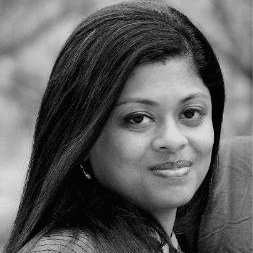
L’autore: Reema Oamkumar è impegnato come leader di pensiero presso www.Software-Developer-India.com che fa parte del gruppo YUHIRO. YUHIRO è un’impresa tedesco-indiana che fornisce programmatori ad aziende IT, agenzie e dipartimenti IT.

Lascia un commento